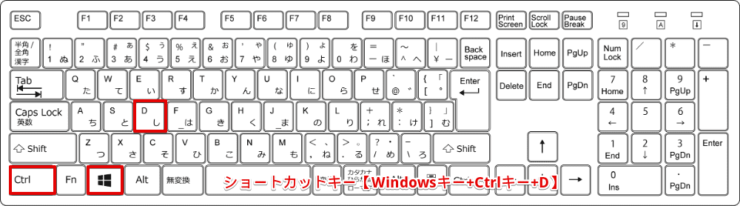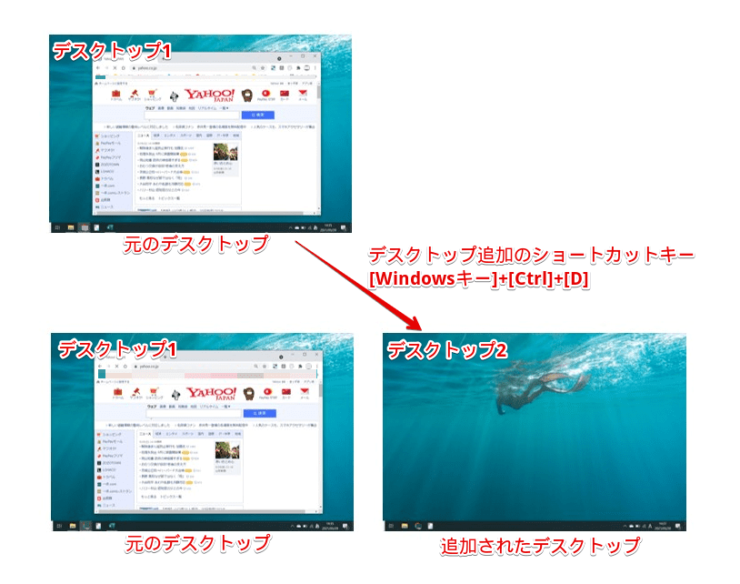ショートカットキー【Windowsキー+Ctrl+D】で、仮想デスクトップを追加します。
初期状態ではデスクトップは1つですが、仮想デスクトップを追加することで、複数のデスクトップを使用することができます。
Windows10のショートカットキー
【Windowsキー+Ctrl+D】: ウィンドウズキー + コントロール + デー
※本記事の画像は『OS:Windows10』を使用しています。
ショートカットキーで仮想デスクトップを追加する
ショートカットキー【Windowsキー+Ctrl+D】を使って、仮想デスクトップを追加しましょう。
【Windows】キーと【Ctrl】キーと【D】を押します。
同時に押さなくてもゆっくり順番に押しながら、3つのキーを押した状態になれば、大丈夫です。
仮想デスクトップが1つ追加されました。
仮想デスクトップを追加する際には、ぜひこのショートカットキー【Windowsキー+Ctrlー+D】を活用しましょう。
ショートカットキー【Windowsキー+Ctrlー+D】で仮想デスクトップの追加をすると、ディスプレイ画面が追加したデスクトップに切り替わるよ。

Dr.オフィス
他にも仮想デスクトップ関連のショートカットキーがありますので、下記を参考にしてください。
- 仮想デスクトップを削除する
ショートカットキー【Windowsキー+Ctrl+F4】 - 仮想デスクトップを切り替える
ショートカットキー【Windowsキー+Ctrl+→】または【Windowsキー+Ctrl+←】 - タスクビュー(タスクとデスクトップの一覧)を表示する
ショートカットキー【Windowsキー+Tab】
仮想デスクトップの詳細については、こちら≫【Windows10】仮想デスクトップの使い方!デスクトップの追加と削除方法を解説で詳しく解説しているので、ぜひ参考にしてみてください。